Das Importieren von Hörbüchern in iTunes ist einfach! Hier ist wie!
Das Streamen von Hörbüchern wird mittlerweile von vielen geliebt, da es im Vergleich zum Mitbringen von Büchern sehr praktisch ist. Sie brauchen nur die digitalen Kopien der Bücher, die Sie mögen, zu speichern und sie überall und zu jeder Tageszeit anzuhören! Es wäre auch besser, wenn alle Hörbücher, die Sie haben, an einem gemeinsamen Ort gespeichert werden, damit der Zugriff darauf nicht so viel Zeit in Anspruch nimmt. Dies ist, wenn iTunes eintreten wird. Sie können alle Ihre Mediendateien in Ihrer iTunes-Mediathek speichern! Also, Importieren von Hörbüchern in iTunes ist einfach! Sie müssen nur weitere Details zum Verfahren kennen.
Mit den vielen Plattformen, die Hörbuch-Streaming-Dienste wie Audible anbieten, ist es für die Menschen nicht mehr schwierig, die Titel herunterzuladen und zu speichern, die ihnen gefallen. Darüber hinaus bieten solche Plattformen sogar tolle Angebote und Vergünstigungen.
Wir haben nur das Glück, dass es auch Apps wie iTunes gibt, die nicht nur als Medien-, sondern auch als Datei-Organizer-Apps fungieren. Wenn Sie alle Ihre Hörbuchdateien in iTunes speichern können, sparen Sie definitiv viel Zeit beim Auffinden der Titel, die Sie hören möchten.
Artikelinhalt Teil 1. MP3-Hörbücher in iTunes importierenTeil 2. Hörbuch-CD in iTunes importierenTeil 3. Audible-Bücher in iTunes importierenTeil 4. Greifen Sie auf die Audible-Hörbücher auf jedem Gerät oder Mediaplayer zuTeil 5. Zusammenfassung
Teil 1. MP3-Hörbücher in iTunes importieren
Wir alle wissen, dass das MP3-Format definitiv das gebräuchlichste und am häufigsten verwendete Format überhaupt ist. Fast alle Hörbücher, die Sie kostenlos im Internet herunterladen können, sind im MP3-Format. Wenn Sie bereits viele MP3-Hörbücher bei sich haben, die Sie Ihrer iTunes-Mediathek hinzufügen möchten, sehen Sie sich das folgende Verfahren zum Importieren von Hörbüchern in iTunes für MP3-Dateien an.
Schritt 1. Laden Sie die MP3-Hörbücher in iTunes hoch
Starten Sie auf Ihrem Computer die iTunes-App. Wenn Sie es noch nicht haben, ist die Installation einfach. Besuchen Sie einfach die offizielle Website und laden Sie sie von dort herunter. Sobald Sie dies gestartet haben, tippen Sie einfach auf die Schaltfläche „Datei“ im oberen Bereich des Bildschirms. Wählen Sie aus den angezeigten Optionen das Menü „Zur Bibliothek hinzufügen“. Sie können nun in den Ordner wechseln, in dem die MP3-Hörbücher gespeichert sind. Wählen Sie sie aus und klicken Sie dann auf die Schaltfläche „Öffnen“, um sie endgültig zu iTunes hinzuzufügen.

Unter dem Abschnitt „Kürzlich hinzugefügt“ können Sie die neu hinzugefügten Hörbücher sehen.
Schritt 2. Fügen Sie MP3-Hörbücher zur Bibliothek „Hörbücher“ in iTunes hinzu
Wenn Sie nun die hinzugefügten Hörbücher in die Bibliothek „Hörbücher“ in iTunes verschieben möchten, wählen Sie einfach den Titel aus und klicken Sie mit der rechten Maustaste darauf. Wählen Sie aus den angezeigten Menüs „Albuminfo“ aus. Ein Popup-Fenster wird angezeigt. Tippen Sie dort auf „Optionen“. Sie müssen die „Medienart“ von der Standardeinstellung „Musik“ auf „Hörbuch“ ändern. Klicken Sie anschließend auf die Schaltfläche „OK“, um den Vorgang abzuschließen.
Um zu überprüfen, ob der von Ihnen erstellte Vorgang zum Importieren von Hörbüchern in iTunes erfolgreich war, gehen Sie zum Abschnitt „Hörbücher“ und sehen Sie nach, ob sich die neuen Titel jetzt dort befinden.
Das obige Verfahren zum Importieren Ihrer Hörbücher in iTunes für MP3-Dateien funktioniert sowohl für Mac- als auch für Windows-Computer.
Teil 2. Hörbuch-CD in iTunes importieren
Wir möchten Ihnen auch den Vorgang des Importierens von Hörbüchern in iTunes mitteilen, wenn Sie Hörbuch-CDs dabei haben. Es gibt immer noch Anbieter, die Hörbücher auf CDs verkaufen. Wenn Sie also eines haben, sind Sie sicherlich neugierig, wie Sie es in Ihre iTunes-Mediathek hochladen können.
Es ist auch von Vorteil, dass Sie CDs dabei haben, da diese als Backup dienen können, falls Sie die digitalen Kopien verlieren. Bevor Sie sich mit dem Vorgang befassen, stellen Sie sicher, dass Sie einen PC mit einem CD-Laufwerk verwenden.
Schritt 1. Starten Sie die iTunes-App. Gehen Sie zu „Einstellungen“. Tippen Sie im Popup-Fenster auf „Allgemein“ und wählen Sie dann die Option „Importeinstellungen“. Wählen Sie im Menü „Importieren mit“ „MP3 Encoder“. Um diese vorgenommenen Änderungen zu speichern, tippen Sie auf die Schaltfläche „OK“.

Schritt 2. Legen Sie Ihre Hörbuch-CD in das CD-Laufwerk des PCs ein. Auf Ihrem Bildschirm erscheint eine Popup-Frage, in der Sie gefragt werden, ob Sie die CD in Ihre iTunes-Mediathek importieren möchten. Tippen Sie einfach auf die Schaltfläche „Ja“, um fortzufahren. Wenn Sie Lose auf der CD gespeichert haben, kann es einige Zeit dauern, bis der Vorgang abgeschlossen ist.
Schritt 3. Sobald der Importvorgang abgeschlossen ist, sehen Sie die Dateien unter „Musik“. Was Sie tun müssen, ist, mit der rechten Maustaste auf den Titel zu klicken, „Albuminfo“ auszuwählen und die „Medienart“ von der aktuellen „Musik“ in „Hörbuch“ zu ändern. Danach können Sie die importierten Hörbücher im Abschnitt „Hörbücher“ in iTunes sehen.
Sie können einfach dem obigen Vorgang zum Importieren von Hörbüchern in Ihr iTunes folgen, falls Sie Hörbuch-CDs dabei haben.
Lassen Sie uns zum nächsten Teil übergehen, wenn Sie wissen möchten, wie Sie Ihre Hörbücher in iTunes importieren, wenn Sie Audible-Bücher dabei haben.
Teil 3. Audible-Bücher in iTunes importieren
Wenn wir über Hörbuch-Streaming sprechen, würde Audible nicht fehlen. Diese Plattform ist vielen als einer der beliebtesten Hörbuch-Streaming-Dienstleister bekannt. Die Audible-Plattform beherbergt Tausende von Hörbüchern – alte, neu erschienene und sogar exklusive.
Wenn Sie ein Audible-Benutzer oder -Mitglied sind, müssen Sie den Vorgang zum Importieren von Hörbüchern in iTunes kennen. Wir haben die Tutorials, falls Sie ein Mac- oder Windows-Benutzer sind.
Hinzufügen von Audible-Hörbüchern zu iTunes mit einem Mac-Computer
Wenn Sie einen Mac-Computer verwenden, wird ein Audible-Hörbuch nach dem Abspielen automatisch in iTunes importiert. Um sicherzustellen, dass unterwegs keine Probleme auftreten, müssen Sie Ihren Computer für das von Ihnen verwendete Audible-Konto autorisieren. Hier sind die Schritte, die Sie ausführen müssen.
Autorisieren Ihres Mac-Computers für Audible
Schritt 1. Wenn Sie zum ersten Mal Audible-Bücher herunterladen, wird sicherlich eine Popup-Meldung auf dem Bildschirm angezeigt, die Sie daran erinnert, dass Sie Ihren Mac-PC autorisieren müssen. Sie müssen auf die Schaltfläche „Ja“ tippen, um in die zu wechseln Audible.com.
Schritt 2. Sobald Sie auf der Anmeldeseite von Audible angekommen sind, müssen Sie Ihre Kontoinformationen eingeben und auf die Schaltfläche „Anmelden“ tippen.
Schritt 3. Nach erfolgreicher Anmeldung werden Sie gefragt, ob Sie Podcasts und Audible-Bücher auf iTunes streamen möchten. Um mit der Autorisierung Ihres Computers fortzufahren, tippen Sie auf das Menü „In iTunes aktivieren“.
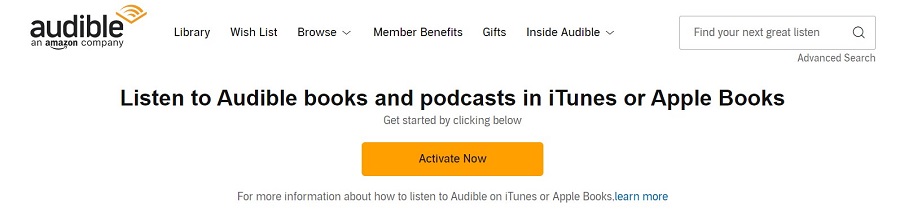
Da Sie die obigen Schritte bereits durchgeführt haben, werden Ihre Audible-Titel in iTunes importiert. Wenn Sie Audible-Bücher das nächste Mal herunterladen, werden sie automatisch zu iTunes hinzugefügt. Wenn dies nicht geschieht, müssen Sie sie manuell zu iTunes hinzufügen.
Hinzufügen von Audible-Hörbüchern zu iTunes mit einem Windows-Computer
Wenn Sie einen Windows-Computer verwenden, wird beim Importieren von Hörbüchern in iTunes ein zusätzliches Tool benötigt – der Audible Download Manager.
Schritt 1. Sie müssen den Audible Download Manager herunterladen und installieren. Führen Sie dies anschließend aus und tippen Sie auf „Allgemeine Einstellungen“. Wählen Sie „iTunes“ aus der Liste der angezeigten Apps. Tippen Sie zum Speichern auf das Menü „Einstellungen speichern“. Auch hier müssen Sie sicherstellen, dass das Kontrollkästchen neben „iTunes“ aktiviert ist (unter „Dateien nach dem Download importieren nach:“).

Schritt 2. Sie müssen sich jetzt in Ihre Audible-Bibliothek einloggen. Um die gewünschten Titel herunterzuladen, tippen Sie auf die Schaltfläche „Herunterladen“. Nach dem Herunterladen erhalten Sie eine „.adh“-Datei (nicht die üblichen AA- oder AAX-Dateien). Diese „.adh“-Datei ist ein Download-Link für Ihre Audible-Titel.
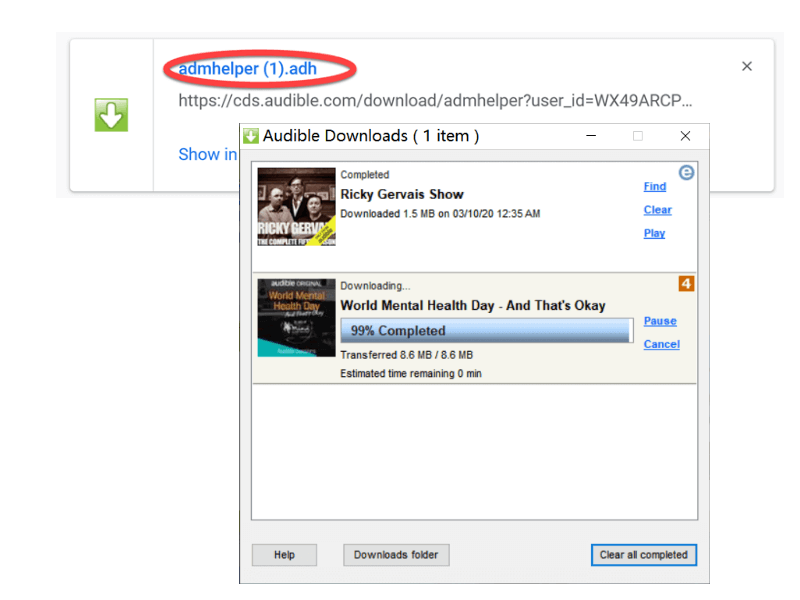
Schritt 3. Die heruntergeladene „.adh“-Datei muss doppelt angeklickt werden, um sie herunterzuladen. Nach erfolgreichem Download erscheint auf Ihrem Bildschirm eine Popup-Meldung mit der Option, Ihren Computer zu autorisieren. Sie müssen nur auf die Schaltfläche „OK“ tippen. Anschließend werden Sie auf die Anmeldeseite von Audible weitergeleitet. Um die Autorisierung Ihres Computers abzuschließen, geben Sie einfach Ihre Audible-Anmeldeinformationen ein.
Schritt 4. Sobald Sie diesen Vorgang abgeschlossen haben, können Sie Ihre Audible-Bücher über iTunes abspielen und sie Ihrer iTunes-Mediathek hinzufügen.
Wenn das Importieren Ihrer Hörbücher in iTunes fehlgeschlagen ist, können Sie den Importvorgang manuell durchführen.
Teil 4. Greifen Sie auf die Audible-Hörbücher auf jedem Gerät oder Mediaplayer zu
Nachdem wir Ihnen im vorherigen Teil dieses Artikels die Details zu den drei Methoden zum Importieren von Hörbüchern in iTunes mitgeteilt haben, werden wir Ihnen nun zusätzliche Informationen darüber mitteilen, wie Sie alle Audible-Hörbücher, auf die Sie zugreifen können, auf jedem gewünschten Gerät oder Mediaplayer erhalten benutzen.
Audible-Hörbücher sind durch DRM geschützt. Mit dieser Verschlüsselung haben Sie die Hörbücher zwar bereits gekauft und können sie jederzeit streamen (obwohl Sie kein Audible-Mitglied mehr sind), Sie können sie jedoch nicht außerhalb der Audible-App oder auf nicht autorisierten Geräten anhören.
Um die Audible-Bücher jederzeit und überall spielbar zu machen, müssen Sie sie konvertieren, herunterladen und mit professionellen Software-Tools wie dem bearbeiten Tunesfun Akustischer Konverter.
Bei den vielen Profi-Apps im Web funktioniert das fast genauso wie die TunesFun Audible Converter, diese App sticht definitiv am meisten hervor. Außer, abgesondert, ausgenommen Entfernen des DRM-Schutzes von Audible-Hörbüchernden TunesFun Audible Converter kann auch dabei helfen, Audible-Bücher in gängige Formate wie MP3 umzuwandeln. Es unterstützt auch FLAC, M4A, AAC und andere. Du kannst auch Audible-Hörbücher offline anhören und ohne ein Abonnement zu bezahlen.
Während Sie dies verwenden, müssen Sie sich auch keine Gedanken über die Abschlusszeit des Vorgangs machen, da diese App im Vergleich zu anderen Apps 60-mal schneller arbeitet. Darüber hinaus können Sie viele Dateien auf einmal verarbeiten. Die Stapelkonvertierung wird übrigens von dieser App unterstützt. Die Konvertierung der Dateien ist völlig verlustfrei. Sie können alle Hörbücher behalten ID3 Tags und Metadatendetails sowie deren ursprüngliche Qualität.
Dies wurde vom Team so gestaltet, dass es freundlich genug ist, damit jeder es gut verwenden kann. Die Benutzeroberfläche ist ziemlich einfach mit einfachen Navigationsfunktionen. Hier ist eine kurze Anleitung, wie die Konvertierung und das Herunterladen von einfach durchgeführt werden können TunesFun Hörbarer Konverter.
Schritt 1. Vervollständigen Sie alle Installationsanforderungen der TunesFun Hörbarer Konverter. Sobald diese abgeschlossen sind, können Sie diese App herunterladen und auf Ihrem Windows- oder Mac-Computer installieren.
Versuchen Sie es kostenlos Versuchen Sie es kostenlos
Schritt 2. Auf der Hauptseite können Sie mit dem Import der Audible-Bücher beginnen, indem Sie sie entweder per Drag & Drop verschieben oder die Schaltfläche „Dateien hinzufügen“ verwenden. Das Hochladen mehrerer Dateien sollte in Ordnung sein, da eine Stapelkonvertierung möglich ist.

Schritt 3. Wählen Sie aus der Liste der unterstützten Ausgabeformate Ihr bevorzugtes aus. Es gibt auch einige Optionseinstellungen für Ausgabeparameter, die Sie nach Belieben ändern oder ändern können.

Schritt 4. Sobald Sie mit dem von Ihnen vorgenommenen Setup fertig sind, können Sie einfach auf die Schaltfläche „Konvertieren“ klicken. Dadurch wird die TunesFun Audible Converter beginnt mit der Konvertierung der Audible-Titel. Gleichzeitig sollte auch der DRM-Entfernungsprozess stattfinden.

Jetzt können Sie auf diese Dateien auf jedem beliebigen Gerät oder Mediaplayer zugreifen, ohne sich Gedanken über Schutz oder Hindernisse machen zu müssen!
Teil 5. Zusammenfassung
In diesem Artikel wurden drei Methoden zum Importieren von Hörbüchern in iTunes hervorgehoben. Sie können Ihre Hörbücher ganz einfach in Ihre iTunes-Mediathek hochladen, auch wenn es sich um MP3-Dateien, Hörbücher von CDs oder bei Audible gekaufte handelt. Wenn Sie ein Audible-Fanatiker sind, haben wir Ihnen außerdem zusätzliche Informationen gegeben, um sie auf jedem Gadget, das Sie verwenden möchten, zugänglich oder spielbar zu machen. Das ist alles dank Apps wie der Tunesfun Akustischer Konverter!
Hinterlassen Sie uns eine Nachricht